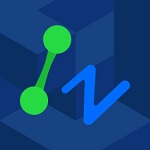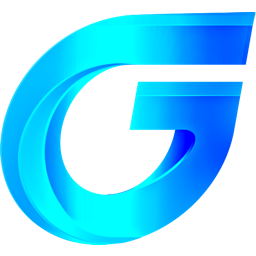CAD快速画图
v2018R2 免费版
- 软件大小:23.80 MB
- 软件语言:中文
- 软件类型:国产软件 / 3D制作类
- 软件授权: 破解软件
- 更新时间:2019-02-28 18:11:09
- 软件等级:

- 软件厂商: 上海晓材科技有限公司
- 应用平台:WinXP, Win7, Win8, Win10
- 软件官网: http://www.aec188.com
相关软件

Pro/ENGINEERWildfire4.0(附视频教程)m220 中文免费版
1.50 GB/中文/10.0

115网盘 for ipadv30.1.0 苹果ios版
287.00 MB/中文/5.0

CAD迷你画图电脑版v2022R3 官方最新版
34.46 MB/中文/7.0

10moons天敏CamLife摄像头软件v1.3.4 中文安装版
9.00 MB/中文/10.0

机械工程师2016免费版
2.00 KB/中文/6.0
软件介绍人气软件精品推荐相关文章网友评论下载地址
CAD快速画图完全免费,致力于为用户提供操作简单,响应迅速的cad软件,优秀的界面设计让人能很快上手,集合看图、改图、策略和转换等功能于一身,在学习、实际操作中都能起到好的效果。欢迎感兴趣的朋友来IT猫扑网下载。
CAD快速画图破解版介绍:
CAD快速画图是一款与众不同的极速CAD画图软件,极简风格,极简极快,支持超高分辨率、超高清、超大屏、最核心的CAD功能以及强大的快捷命令行操作。
安装说明:
1.解压缩,打开exe文件,进入安装程序
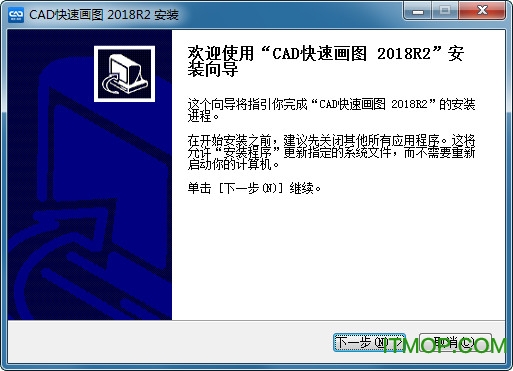
2.阅读安装协议,点击安装并同意
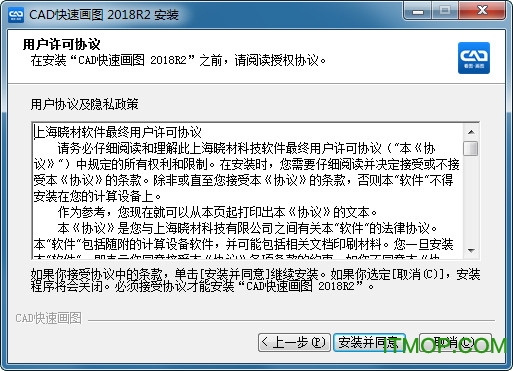
3.选择安装文件夹,点击安装
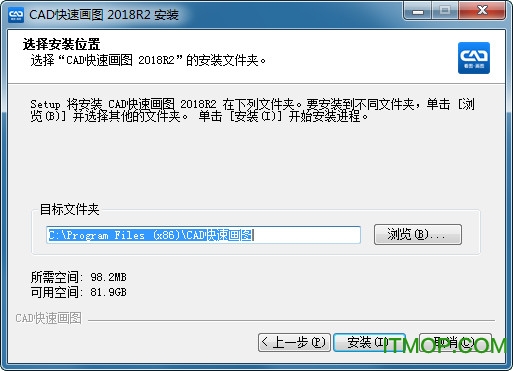
4.安装后点击完成即可
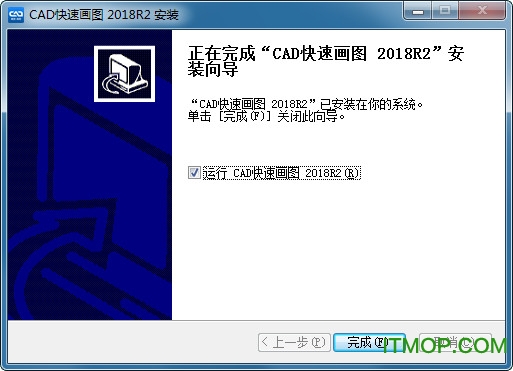
功能特色:
1.支持圆、折线、球、立方体等多种几何图形实体精确绘制或编辑图形;
2.支持2D,3D等多种渲染模式,支持自定义的打印、PDF转换导出;
3.可根据图纸自动适配所缺字体,完美显示图形、字体和符号;
4.更强大的快捷命令行操作,快速完成CAD制图;
5.多窗口、快速浏览和编辑DWG图纸,支持超高分辨率、超高清屏、超大尺寸屏;
6.兼容AutoCAD从R14到2017所有版本的二维三维格式,包括DXF、DWF、图片等;
7.支持平移缩放、全图、旋转、布局、图层、颜色线型、捕捉、标注注释、文字等通用制图功能。
cad快速画图布局打印教程:
1.进入一个新布局,跳过打印设置,把原来的默认视口删除,先粘一个1:1的A3图框进来。
2.新建一个视口图层,设置该层不能打印,然后在该层新建视口, 用命令:MV
新建一个视口(字母O为新建圆形视口),拉出小于图框边界的一个框,可以调整大小。
3.双击视口内部进入视口,用全图缩放到位找到图纸,然后用Z空格,然后1/40XP命令定义视口比例,然后调整图纸内容,在调整时注意不要有任何的放大缩小,只能平移,
然后在视口右键菜单上选择锁定视口。
4.布局标签上右键菜单,用页面设置,定义打印图框。打印比例为按图纸实际大小。
5.画图时,注意图名,图框,总图例,标注,全在视口之外。但如果一个底图画多图,则比如水电图连线,消防管线,包括图例布置,全部在视口内画。然后运用图层管理把与内容无关的图层冻结设置。
注:每个视口可单独管理图层的冻结锁定是否显示和打印.注意:不要点到全部视口关闭开关那边去了.注意看CAD图层符号上的说明
版本更新:
1.优化了填充和测量对象的选择样式,选择更快更准
2.增加转换功能,天正转换、PDF转CAD等功能更快捷
3.新增云盘功能,一键上传下载,支持分享,安全高效
4.优化离线登录,不再担心断网,轻松登录
5.修复偶发BUG
更多>> 软件截图

推荐应用

Blender 3D的建模软件(支持多边形画图/做动画) 213.82 MB
下载/英文/7.0 v3.2 官方正式版
Adobe Animate 2022特别版 1.90 GB
下载/中文/6.0 v22.0.4 官方最新版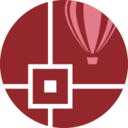
CAD绘图软件CorelCAD 2021 506.00 MB
下载/中文/7.0 v21.2.1.3523 官方中文版
autocad 2017精简版 822.90 MB
下载/中文/7.0 32位/64位 珊瑚海中文破解版
PROE三维建模 1.79 GB
下载/中文/7.0 官方中文版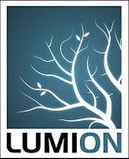
Lumion7 pro 600.00 MB
下载/中文/0.0 v7.0 中文版
AnyCAD Free(三维建模) 14.00 MB
下载/中文/5.0 v1.7 绿色免费版
Structure Synth(最小的3D分形软件) 4.30 MB
下载/英文/10.0 v1.5.0 官方版
更多+ 厂商其他下载 电脑软件 安卓应用 安卓手游 苹果应用 苹果手游 MAC

CAD迷你画图电脑版 34.46 MB
下载/中文/v2022R3 官方最新版
CAD迷你看图电脑版 28.11 MB
下载/中文/v2022R2 官方免费中文版
cad迷你画图vip破解版 28.32 MB
下载/中文/v2019r8 绿色免费版
cad迷你画图2020破解补丁 13.00 KB
下载/中文/免费版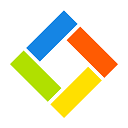
天马云客户端 268.00 KB
下载/中文/v2019R1 官方版
CAD智能弱电 30.30 MB
下载/中文/v2018R1 官方版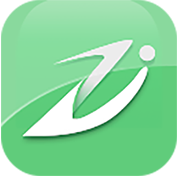
迷你工装造价 7.54 MB
下载/中文/v2018R3 官方版
CAD快速画图 23.80 MB
下载/中文/v2018R2 免费版

CAD迷你画图2023最新官方版(CAD迷你看图) 59.62 MB
下载/中文/v9.0.2安卓版
CAD迷你看图软件手机版 59.62 MB
下载/中文/v9.0.1安卓官方版
2018cad迷你看图破解版 59.62 MB
下载/中文/v8.4.10安卓版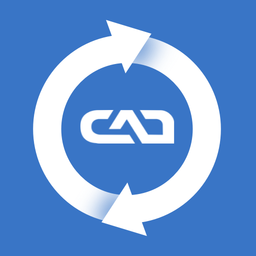
CAD飞图转换app 60.54 MB
下载/中文/v1.0.0 安卓版

CAD迷你画图苹果版 148.90 MB
下载/中文/v8.2.2 iphone版
CAD迷你看图苹果手机版 147.10 MB
下载/中文/v8.2.0 iPhone官方版

cad迷你画图苹果电脑cad制图软件 94.39 MB
下载/中文/v3.4.6 MAC版
其他版本下载
精品推荐 cad制图软件 画图软件
 更多 (64个) >> cad制图软件 cad制图软件是一系列专门用于绘制cad图的强大软件,该软件适用于多个领域,能够为有需要的用户们带来十分大的便利,非常方便实用,小编今日便将此系列软件进行了一番整理,包括: pccad2016、机械工程师cad2016、autocad r14、pccad2014、探索者2016等
更多 (64个) >> cad制图软件 cad制图软件是一系列专门用于绘制cad图的强大软件,该软件适用于多个领域,能够为有需要的用户们带来十分大的便利,非常方便实用,小编今日便将此系列软件进行了一番整理,包括: pccad2016、机械工程师cad2016、autocad r14、pccad2014、探索者2016等
CAD迷你画图电脑版 34.46 MB
/中文/7.0
cad标准件图库大全(5589张CAD图纸) 173.40 MB
/中文/9.0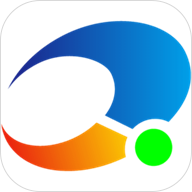
手机cad制图看图软件 19.00 MB
/中文/10.0
AutoCAD Civil 3D 2018 本地化补丁 10.00 MB
/中文/0.0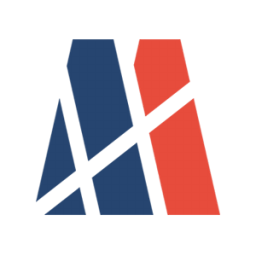
MxCAD 58.30 MB
/中文/10.0
artcam pro 8.1中文版(artcam精雕) 3.71 GB
/中文/7.0
Civil 3D 2018 本地中文汉化补丁 10.00 MB
/中文/2.0
机械工程师2016 2.00 KB
/中文/6.0
 更多 (136个) >> 画图软件 画图软件是生活中很常见的,不管你是使用专业的画图软件还是电脑自带的简单画图工具,都已经告别了传统的画图方式,画图软件拥有各种功能,蜡笔、毛笔、铅笔、画笔等等选择,使用画图软件不仅可以随时涂改而且还可以提高画图效率。现在画图软件现在可用的还是挺多的,网上的免费画图工具也是玲琅满目,
更多 (136个) >> 画图软件 画图软件是生活中很常见的,不管你是使用专业的画图软件还是电脑自带的简单画图工具,都已经告别了传统的画图方式,画图软件拥有各种功能,蜡笔、毛笔、铅笔、画笔等等选择,使用画图软件不仅可以随时涂改而且还可以提高画图效率。现在画图软件现在可用的还是挺多的,网上的免费画图工具也是玲琅满目,
优漫标准版 50.00 MB
/中文/10.0
PFDepth(3D图像全能工具) 45.50 MB
/中文/10.0
CAD迷你画图电脑版 34.46 MB
/中文/7.0
Blender 3D的建模软件(支持多边形画图/做动画) 213.82 MB
/英文/7.0
win7 mspaint.exe(画图工具) 2.21 MB
/中文/10.0
autocad2007免费版 500.00 MB
/中文/8.0
coreldraw 62.96 MB
/中文/3.0
photoshop cs6 Extended X64 111.90 MB
/中文/2.0
相关文章
下载地址
CAD快速画图 v2018R2 免费版
查看所有评论>> 网友评论
更多>> 猜你喜欢